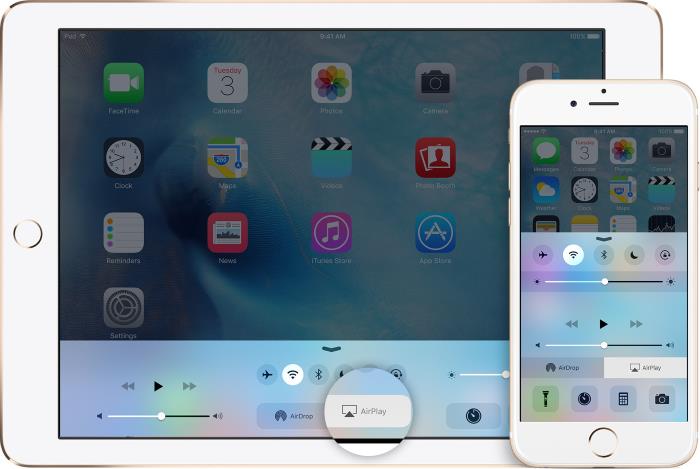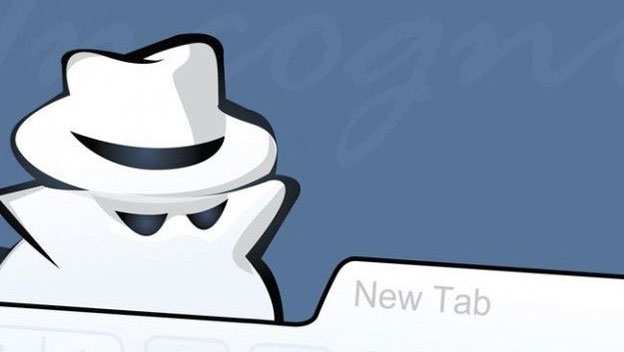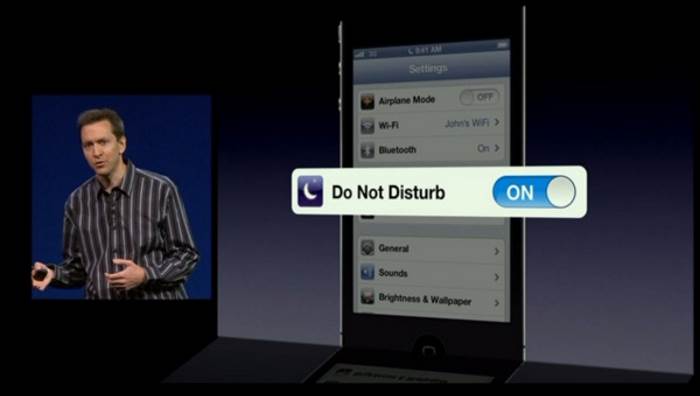Safari è il browser predefinito di iPhone, progettato per offrire un’esperienza di navigazione veloce, sicura e integrata con l’ecosistema Apple. Ma sapevi che puoi personalizzarlo e configurarlo in base alle tue esigenze?
In questa guida ti spieghiamo come impostare Safari su iPhone, dalle opzioni base alle funzioni più avanzate, per sfruttare al massimo tutto ciò che questo browser può offrirti.
🧭 1. Impostare Safari come browser predefinito
Se hai installato altri browser (come Chrome o Firefox) ma vuoi tornare a usare Safari come predefinito:
- Vai in Impostazioni > Safari
- Tocca App browser di default
- Seleziona Safari dall’elenco
Da ora in poi, tutti i link che apri da altre app si apriranno automaticamente in Safari.
🖥️ 2. Personalizzare la pagina iniziale
Quando apri una nuova scheda in Safari, puoi decidere cosa vedere:
- Apri Safari e crea una nuova scheda
- Scorri verso il basso e tocca Modifica
- Seleziona gli elementi da mostrare (preferiti, siti visitati, suggerimenti Siri, ecc.)
Puoi anche impostare uno sfondo personalizzato scegliendo un’immagine dalla galleria.
🔒 3. Configurare la privacy e la sicurezza
Apple offre diverse funzioni per proteggere la tua navigazione:
-
Vai in Impostazioni > Safari
-
Attiva:
-
Impedisci il tracciamento tra siti
-
Avviso siti web fraudolenti
-
Maschera l’indirizzo IP
-
Queste impostazioni aiutano a ridurre la pubblicità mirata e a proteggere la tua identità online.
📑 4. Gestire i contenuti e i pop-up
Sempre da Impostazioni > Safari puoi:
-
Bloccare i pop-up (opzione consigliata)
-
Attivare/disattivare JavaScript se vuoi un controllo più rigido sui contenuti dinamici
-
Abilitare o disattivare la modalità Reader automatica per leggere gli articoli senza distrazioni
📱 5. Aggiungere i preferiti e usare la barra in basso
-
Apri Safari e visita un sito
-
Tocca il pulsante di condivisione (il quadrato con la freccia verso l’alto)
-
Seleziona Aggiungi ai Preferiti o Aggiungi alla schermata Home per accedervi rapidamente
La barra degli strumenti di Safari (dal basso o dall’alto, a seconda della tua impostazione) può essere personalizzata:
-
Vai in Impostazioni > Safari > Schede
-
Scegli se avere la barra in basso (stile moderno) o in alto (classica)
🧹 6. Pulizia cronologia e dati di navigazione
Vuoi fare pulizia?
-
Vai in Impostazioni > Safari
-
Tocca Cancella dati siti web e cronologia
-
Puoi scegliere se cancellare solo i cookie o anche la cache e la cronologia
Utile per liberare spazio o azzerare la tua attività online.
🎯 Conclusione
Safari su iPhone è molto più di un semplice browser: è uno strumento potente, personalizzabile e sicuro. Con pochi tap puoi configurarlo su misura per il tuo stile di navigazione, migliorando velocità, comfort e privacy.